تتميز معظم تطبيقات إدارة الملفات في Linux ببحث مُدمج لتسهيل الوصول إلى مختلف الملفات والمجلدات. ومع ذلك ، فإنَّ وظيفة البحث في العديد من هذه التطبيقات بعيدة كل البعد عن الإعدادات المثالية وهذا ما يستدعي الحصول على أداة مساعدة مُخصصة للبحث عن الملفات تكون سريعة وتُوفر جميع الميزات الأساسية للبحث عن الملفات.
عليك التعرف على FSearch ، وهو تطبيق بحث عن الملفات مُخصص يُقدم نتائج فورية ويحزم العديد من الميزات المُتقدمة لمساعدتك في البحث عن الملفات والمجلدات الموجودة على الكمبيوتر الخاص بك بشكل أكثر دقة. تحقق من كيفية معرفة متى تم الوصول إلى ملف ما في نظام Linux.
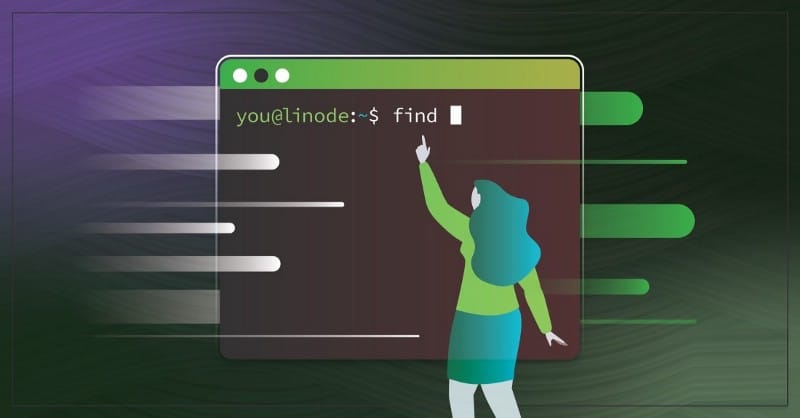
تابع القراءة للتحقق من FSearch بالتفصيل أين تم إدراج التعليمات لتثبيته واستخدامه بشكل فعَّال على Linux.
ما هو FSearch؟
FSearch هو تطبيق مجاني للبحث عن الملفات لمُختلف توزيعات Linux. يُقال إنه مستوحى من محرك البحث Everythings ، وهو تطبيق بحث شائع للعثور على الملفات والمجلدات على Windows.
يعتمد FSearch على GTK3 وتم برمجته بلغة C. من بين أمور أخرى ، هذا ما يجعله سريعًا بشكل لا يصدق في فهرسة الملفات والبحث فيها على Linux. بالإضافة إلى ذلك ، يسمح الدعم الإضافي للاستعلام باستخدام التعبيرات العادية بتجربة بحث أسرع وأكثر مرونة.
ما هي الميزات التي تحصل عليها مع FSearch؟
FSearch هو واحد من أدوات البحث الغنية بالميزات على Linux. وعلى هذا النحو ، فإنه يجلب الميزات التالية إلى القائمة:
- فهرسة سريعة.
- نتائج فورية (تبدأ النتائج في الظهور أثناء كتابة استعلامك).
- بحث مُتقدم (مع دعم العديد من عوامل التشغيل ، وأحرف البدل ، والمعدلات ، والوظائف).
- استعلام Regex.
- عوامل التصفية (لتضييق نطاق البحث في الملفات أو المجلدات أو كليهما).
- فرز سريع (مع خيارات فرز مُتعددة).
- واجهة مستخدم قابلة للتخصيص.
كيفية تثبيت FSearch على Linux
اعتمادًا على توزيعة Linux التي تستخدمها ، اتبع الإرشادات أدناه لتثبيت FSearch على الكمبيوتر الخاص بك.
على Ubuntu ، افتح Terminal وقم بتشغيل هذه الأوامر لتثبيت FSearch:
sudo add-apt-repository ppa:christian-boxdoerfer/fsearch-stable sudo apt update sudo apt install fsearch-trunk
يُمكن لمستخدمي Fedora تثبيت FSearch من خلال تشغيل هذه الأوامر:
dnf copr enable cboxdoerfer/fsearch dnf install fsearch
يمكن لمستخدمي Arch Linux تثبيت FSearch من AUR عن طريق كتابة:
yay -S fsearch
إذا كنت تقوم بتشغيل أي توزيعة Linux أخرى ، فيُمكنك تثبيت FSearch باستخدام Flatpak. قبل القيام بذلك ، تحقق مما إذا كان لديك Flatpak على الكمبيوتر الخاص بك عن طريق تنفيذ هذا الأمر في Terminal:
flatpak — version
إذا أدى هذا إلى إرجاع رقم إصدار ، فهذا يعني أنك قمت بتثبيت Flatpak على جهازك. عدا ذلك ، فهو ليس كذلك ، وتحتاج إلى تثبيته أولاً ، وهو ما يُمكنك القيام به بالرجوع إلى دليل Flatpak النهائي الخاص بنا.
مع تثبيت Flatpak على الكمبيوتر الخاص بك ، قم بتشغيل الأمر التالي لتثبيت FSearch:
flatpak install flathub io.github.cboxdoerfer.FSearch
إلى جانب ذلك ، يُمكنك أيضًا الحصول على FSearch على جهاز Linux الخاص بك من خلال بنائه من المصدر. اتبع الدليل الرسمي لبناء FSearch من المصدر لمعرفة كيفية القيام بذلك.
تشغيل FSearch وإضافة قاعدة بيانات
بعد تثبيت FSearch ، افتح قائمة التطبيقات وقم بتشغيله. بمجرد القيام بذلك ، سيتم استقبالك بالنافذة الرئيسية لـ FSearch التي تعرض رسالة “قاعدة بيانات فارغة”. هذا لأنه قبل أن تتمكن من استخدام FSearch للبحث عن الملفات والمجلدات على جهاز Linux الخاص بك ، تحتاج إلى إعداده.
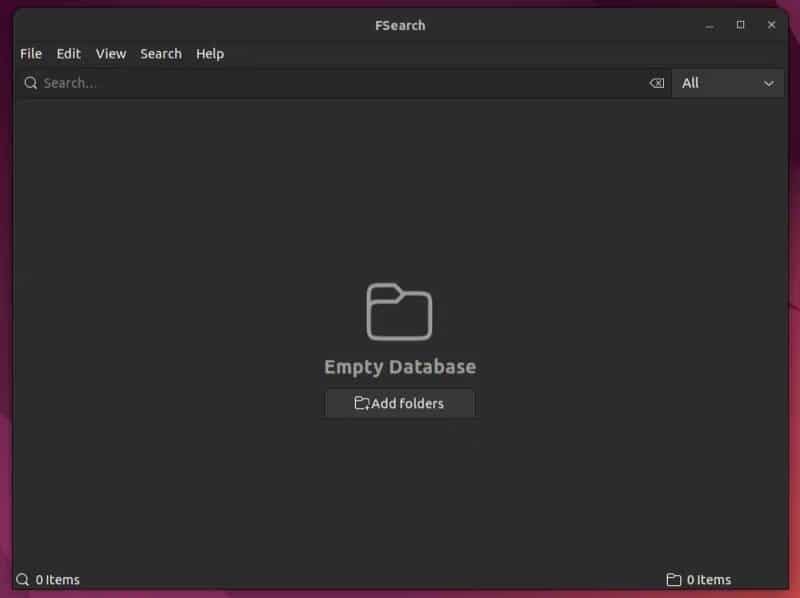
بشكل أساسي ، ما عليك القيام به هنا هو إعداد قاعدة بيانات FSearch ، أي إضافة مسارات نظام الملفات الخاص بك إلى FSearch ، حتى يتمكن التطبيق من فهرستها وإرجاع نتائج الاستعلام عن الملف أو المجلد عند إنشاء واحدة.
لإضافة قاعدة بيانات ، انقر فوق الزر “إضافة مجلدات” في نافذة FSearch الرئيسية. سيُؤدي هذا إلى فتح نافذة التفضيلات. هنا ، حدد علامة التبويب قاعدة البيانات واضغط على زر الإضافة (+).
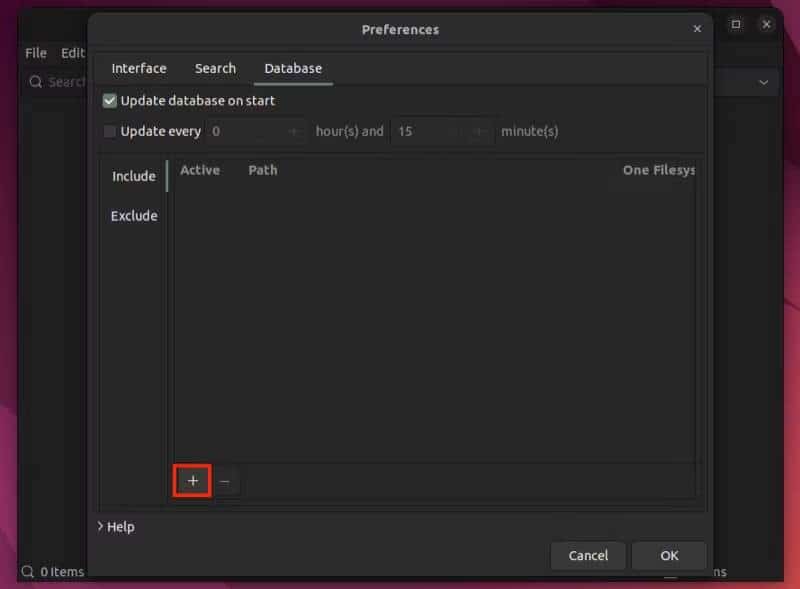
عندما يتم عرض مدير الملفات ، اختر المكان / الدليل الذي تُريد إضافته إلى FSearch وانقر فوق تحديد. بعد ذلك ، اضغط على زر موافق لفهرسة الملفات والمجلدات في هذا المكان.
البحث عن الملفات والمجلدات على FSearch
بمجرد انتهاء FSearch من فهرسة المسارات وإنشاء قاعدة بيانات من جميع الملفات والمجلدات التي اخترتها ، يُمكنك رؤيتها في نافذة FSearch. يمكنك عرض العدد الإجمالي للعناصر في أسفل الشاشة ، وبجوار كل دليل مفهرس يوجد مساره وحجمه وتاريخ آخر تعديل.
إذا كنت تُريد البحث عن ملف أو مجلد في قاعدة البيانات هذه ، فانقر فوق علامة التبويب “بحث” في الأعلى وابدأ في كتابة استعلامك. أثناء قيامك بذلك ، ستتمكن من رؤية نتائج استعلامك المكتوب.
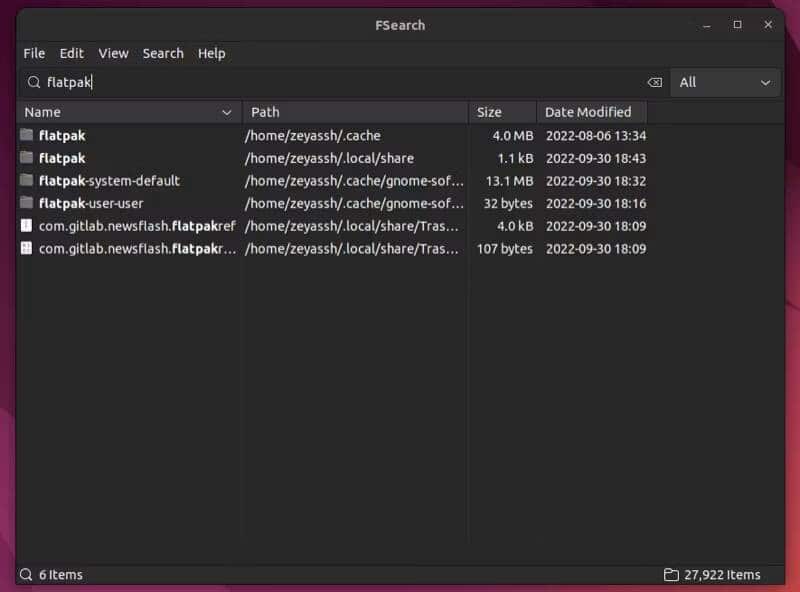
لفتح الملف أو المجلد ، ما عليك سوى النقر فوقه نقرًا مزدوجًا ، وسيقوم FSearch بفتحه في تطبيق مُناسب (إذا كان صورة أو مقطع فيديو أو مستندًا) أو داخل مدير الملفات (إذا كان مجلدًا). وبالمثل ، إذا كنت تُريد عرض مسار ملف أو مجلد ، فانقر نقرًا مزدوجًا فوق المسار المجاور له في عمود المسار.
تصفية قاعدة البيانات للعثور على العناصر بسهولة
على الرغم من أنَّ FSearch يعرض نتائج مطابقة لاستعلاماتك في كل مرة تقريبًا ، إلا أنه لديك أيضًا خيار تصفية قاعدة البيانات — اعتمادًا على نوع العنصر الذي تبحث عنه — للحصول على نتائج أكثر دقة وسرعة مقابل استعلام البحث الذي تُدخله.
لتصفية قاعدة البيانات ، انقر فوق زر القائمة المنسدلة الكل في نافذة FSearch وحدد الفئة المُناسبة التي تطابق الاستعلام الذي توشك على إجرائه.
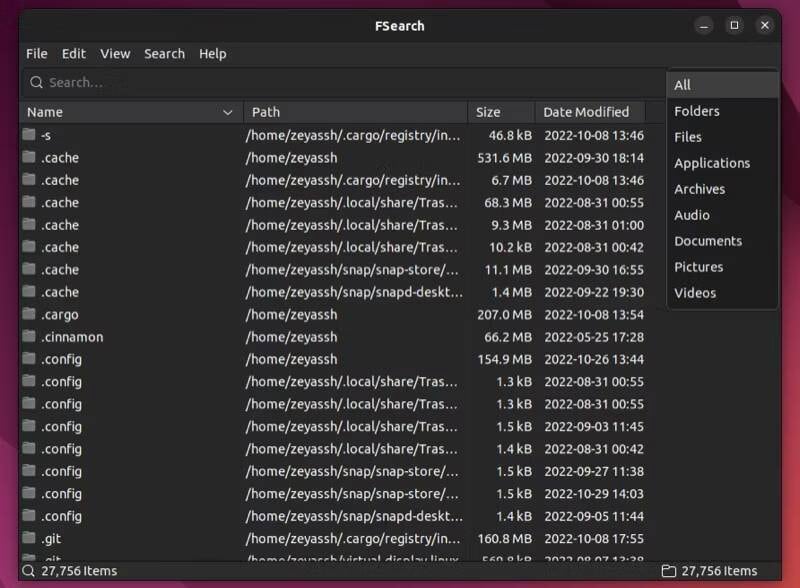
الآن ، ابدأ في كتابة استعلامك في علامة التبويب “بحث” ، ويجب أن تكون قادرًا على رؤية النتائج الخاصة به أدناه. تحقق من كيفية استخدام فلتر Regex في Search Console لتحسين أداء موقع الويب.
تمكين بحث Regex
إذا لم تتمكن من العثور على عنصر في قاعدة البيانات أو كنت ترغب في العثور على شيء يُناسب شروطًا مُتعددة ، يمكنك إنشاء استعلام باستخدام التعبيرات العادية.
لهذا ، تحتاج أولاً إلى تمكين بحث Regex. يُمكنك القيام بذلك عن طريق النقر فوق بحث وتحديد تمكين Regex من الخيارات. بدلاً من ذلك ، يُمكنك تمكين بحث regex بالضغط على اختصار لوحة المفاتيح Ctrl + R.
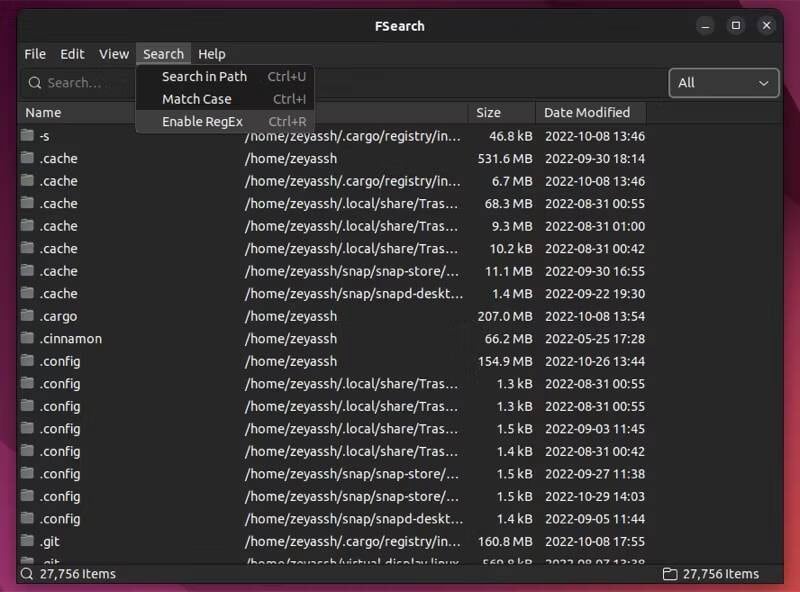
بعد تمكين دعم Regex ، يُمكنك البدء في إدخال استعلامات بحث Regex في علامة التبويب “بحث” ، وسترى النتائج. تحقق من أفضل مديري الحافظة لنظام Ubuntu لتتبع محتويات الحافظة.
تحديث قاعدة بيانات FSearch
من حين لآخر ، عند إضافة ملفات ومجلدات جديدة إلى الكمبيوتر الخاص بك ، قد تحتاج إلى تحديث قاعدة البيانات لضمان فهرسة FSearch للعناصر الجديدة وإضافتها إلى قاعدة البيانات.
لتحديث قاعدة بيانات FSearch ، انقر فوق ملف وحدد تحديث قاعدة البيانات. أو اضغط على Shift + Ctrl + R لتحديثها يدويًا.
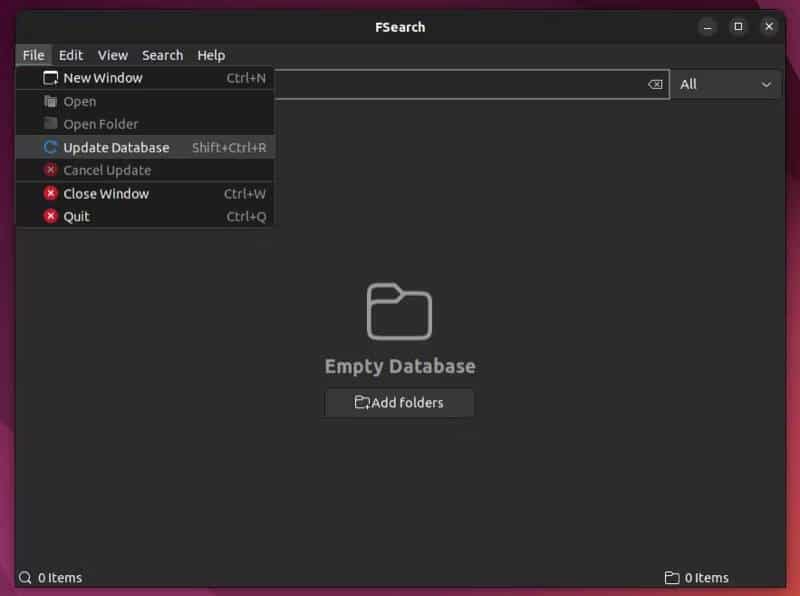
الحصول على المساعدة في الوظيفة أو الإعداد
على عكس التطبيقات الأخرى ، ليس لدى FSearch صفحة مساعدة مُخصصة يمكن أن تُساعدك في فهم وظائفه وإعداداته المختلفة. ومع ذلك ، فإنه يحتوي على وظيفة مساعدة ديناميكية مُضمَّنة في التطبيق نفسه ، والتي تصف الوظائف أو الإعدادات المُتاحة على اللوحة.
للوصول إلى المساعدة الديناميكية ، انتقل إلى تحرير -> تفضيلات. هنا ، سترى زر تعليمات في أسفل الصفحة. انقر فوقه ، وستظهر نافذة تحته. الآن ، قم بتمرير الماوس فوق الوظيفة أو الإعداد الذي تُريد التعرف عليه ، وسترى وصفه في نافذة التعليمات أدناه.
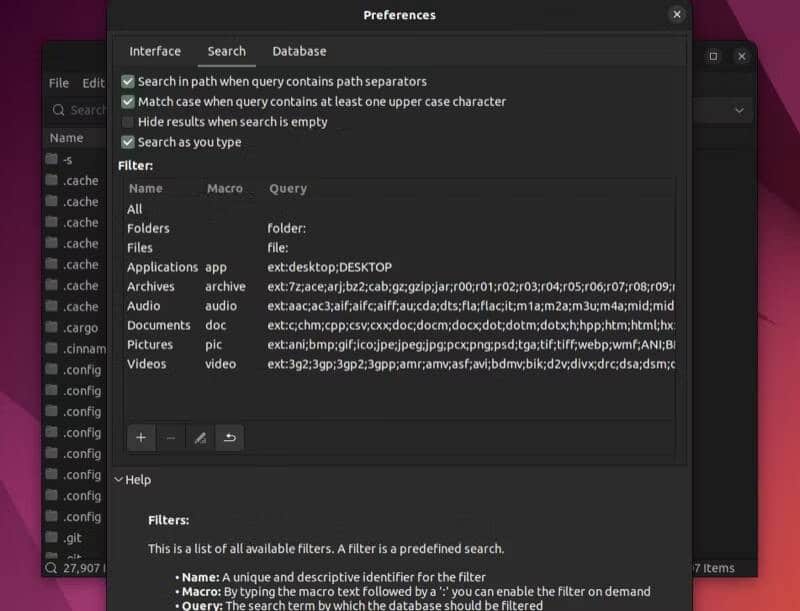
المساعدة مُتاحة لجميع علامات تبويب التفضيلات الثلاثة: الواجهة ، والبحث ، وقاعدة البيانات. تحقق من أفضل تطبيقات تحرير النصوص البديلة لـ Gedit على Linux.
البحث عن الملفات والمجلدات على Linux أصبح الآن أسرع وأسهل
يجعل FSearch البحث عن الملفات والمجلدات على Linux أسهل من معظم تطبيقات إدارة الملفات أو أدوات البحث المُخصصة. هذا يجعل FSearch تطبيق لا غنى عنه إذا كنت تعمل مع الكثير من الملفات والمجلدات بانتظام.
على الرغم من أنَّ FSearch يعمل بشكل جيد مع التكوين الافتراضي ، إلا أنه إذا لم تتمكن من العثور على ملف أو مجلد في قاعدة البيانات ، يُمكنك استخدام عوامل التصفية لتضييق نطاق نتائج البحث والوصول إلى المطابقة الصحيحة بسرعة. وبالمثل ، من بين أشياء أخرى ، يُتيح لك FSearch أيضًا التحكم في مظهره وسلوكه بناءً على تفضيلاتك.
بمرور الوقت ، إذا وجدت أنَّ الكمبيوتر الخاص بك مليء بالملفات والمجلدات المُكررة ، فهناك بعض الأدوات الجيدة للعثور على الملفات والمجلدات المُكررة وإزالتها على نظام Linux والتي يجب عليك سحبها. يُمكنك الإطلاع الآن على الأسباب التي تجعل Ubuntu هي توزيعة Linux المثالية لمطوري البرمجيات.







